Zelfstudie: Zscaler One configureren voor automatische inrichting van gebruikers
In deze zelfstudie ziet u de stappen die u moet uitvoeren in Zscaler One en Microsoft Entra ID om Microsoft Entra ID te configureren om gebruikers en groepen automatisch in te richten en de inrichting van gebruikers en groepen ongedaan te maken voor Zscaler One.
Notitie
In deze zelfstudie wordt een connector beschreven die is gebouwd op de Microsoft Entra-service voor het inrichten van gebruikers. Zie Gebruikersinrichting en ongedaan maken van inrichting automatiseren voor SaaS-toepassingen (Software-as-a-Service) met Microsoft Entra ID voor informatie over wat deze service doet, hoe deze werkt en veelgestelde vragen.
Vereisten
In het scenario dat in deze zelfstudie wordt beschreven, wordt ervan uitgegaan dat u het volgende hebt:
- Een Microsoft Entra-tenant.
- Een Zscaler One-tenant.
- Een gebruikersaccount in Zscaler One met beheerdersmachtigingen.
Notitie
De microsoft Entra-inrichtingsintegratie is afhankelijk van de Zscaler One SCIM-API. Deze API is beschikbaar voor Zscaler One-ontwikkelaars voor accounts met het Enterprise-pakket.
Zscaler One toevoegen vanuit de Azure Marketplace
Voordat u Zscaler One configureert voor automatische inrichting van gebruikers met Microsoft Entra ID, voegt u Zscaler One vanuit Azure Marketplace toe aan uw lijst met beheerde SaaS-toepassingen.
Volg deze stappen om Zscaler One toe te voegen vanuit de Marketplace.
Meld u aan bij het Microsoft Entra-beheercentrum als ten minste een cloudtoepassing Beheer istrator.
Blader naar Bedrijfstoepassingen voor identiteitstoepassingen>>>Nieuwe toepassing.
Typ in de sectie Toevoegen uit de galerie Zscaler One en selecteer Zscaler One in het resultaatvenster. Als u de toepassing wilt toevoegen, selecteert u Toevoegen.
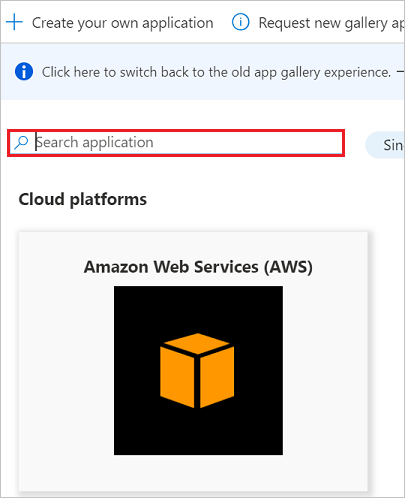
Gebruikers toewijzen aan Zscaler One
Microsoft Entra ID maakt gebruik van een concept met de naam toewijzingen om te bepalen welke gebruikers toegang moeten krijgen tot geselecteerde apps. In de context van automatische inrichting van gebruikers worden alleen de gebruikers of groepen die zijn toegewezen aan een toepassing in Microsoft Entra-id gesynchroniseerd.
Voordat u automatische inrichting van gebruikers configureert en inschakelt, moet u bepalen welke gebruikers of groepen in Microsoft Entra ID toegang nodig hebben tot Zscaler One. Volg de instructies in Een gebruiker of groep toewijzen aan een bedrijfsapp als u deze gebruikers of groepen wilt toewijzen aan Zscaler One.
Belangrijke tips voor het toewijzen van gebruikers aan Zscaler One
U wordt aangeraden één Microsoft Entra-gebruiker toe te wijzen aan Zscaler One om de configuratie van de automatische gebruikersinrichting te testen. U kunt later aanvullende gebruikers of groepen toewijzen.
Als u een gebruiker toewijst aan Zscaler One, selecteert u een geldige toepassingsspecifieke rol (indien beschikbaar) in het dialoogvenster Toewijzing. Gebruikers met de rol Standaard toegang worden uitgesloten van het inrichten.
Automatische inrichting van gebruiker configureren in Zscaler One
In deze sectie wordt u begeleid bij de stappen voor het configureren van de Microsoft Entra-inrichtingsservice. Gebruik dit om gebruikers of groepen in Zscaler One te maken, bij te werken en uit te schakelen op basis van gebruikers- of groepstoewijzingen in Microsoft Entra-id.
Fooi
U kunt ook op SAML gebaseerde eenmalige aanmelding inschakelen voor Zscaler One. Volg de instructies in de zelfstudie Eenmalige aanmelding voor Zscaler One. Eenmalige aanmelding kan onafhankelijk van automatische inrichting van gebruikers worden geconfigureerd, hoewel deze twee functies een aanvulling op elkaar vormen.
Notitie
Wanneer gebruikers en groepen zijn ingericht of als de inrichting ongedaan is gemaakt, wordt u aangeraden het inrichten periodiek opnieuw te starten om ervoor te zorgen dat groepslidmaatschappen correct worden bijgewerkt. Als het inrichten opnieuw wordt gestart, wordt de service gedwongen om alle groepen opnieuw te evalueren en de lidmaatschappen bij te werken.
Automatische gebruikersinrichting configureren voor Zscaler One in Microsoft Entra-id
Meld u aan bij het Microsoft Entra-beheercentrum als ten minste een cloudtoepassing Beheer istrator.
Blader naar Identity>Applications Enterprise-toepassingen>>Zscaler One.
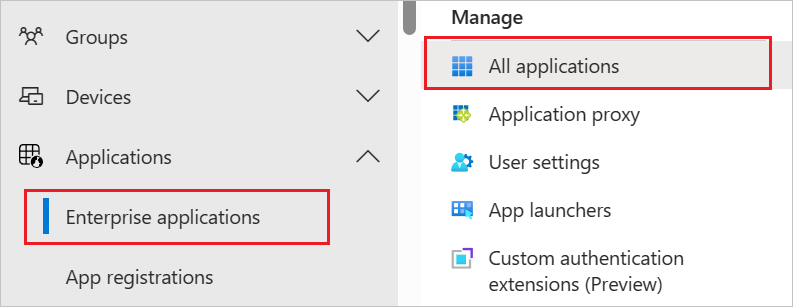
Selecteer Zscaler One in de lijst met toepassingen.
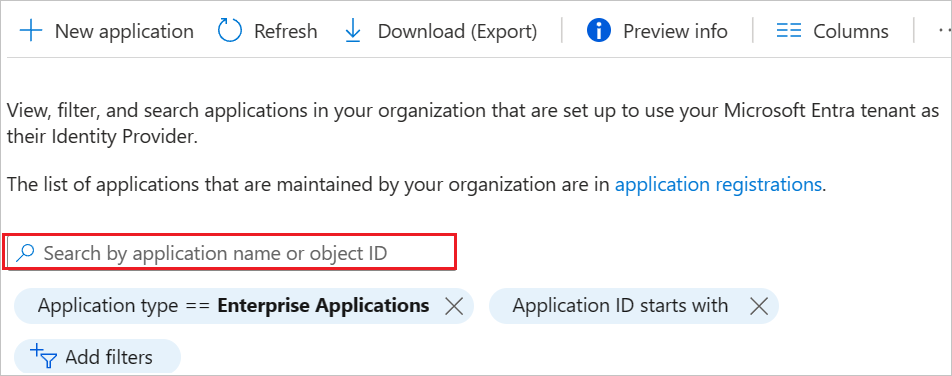
Selecteer het tabblad Inrichten.
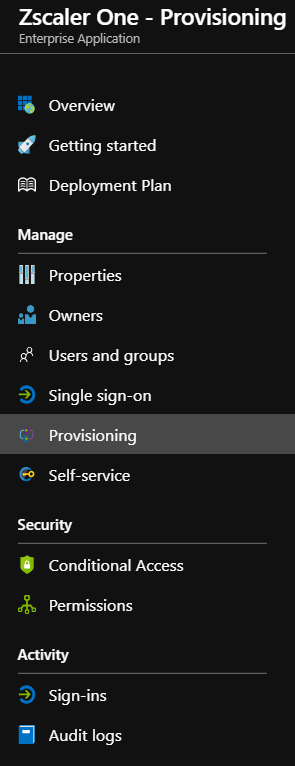
Stel Inrichtingsmodus in op Automatisch.
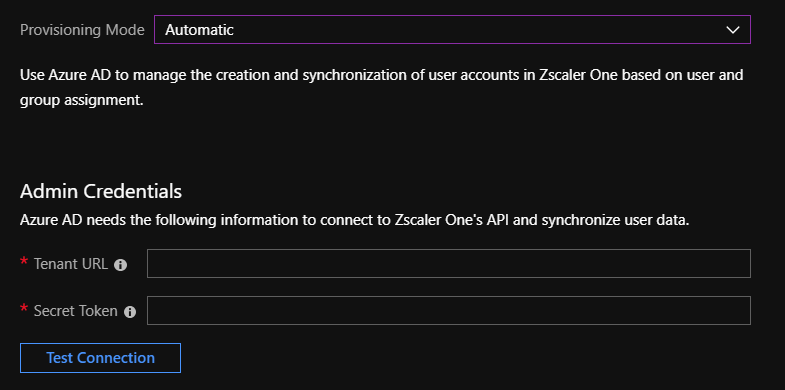
Vul in de sectie Beheerdersreferenties de vakken Tenant-URL en Token voor geheim in met de instellingen van uw Zscaler One-account, zoals wordt beschreven in stap 6.
Ga naar Beheer>Verificatie-instellingen in de gebruikersinterface van de Zscaler One-portal om de tenant-URL en het token voor geheim te verkrijgen. Kies onder Verificatietype de optie SAML.
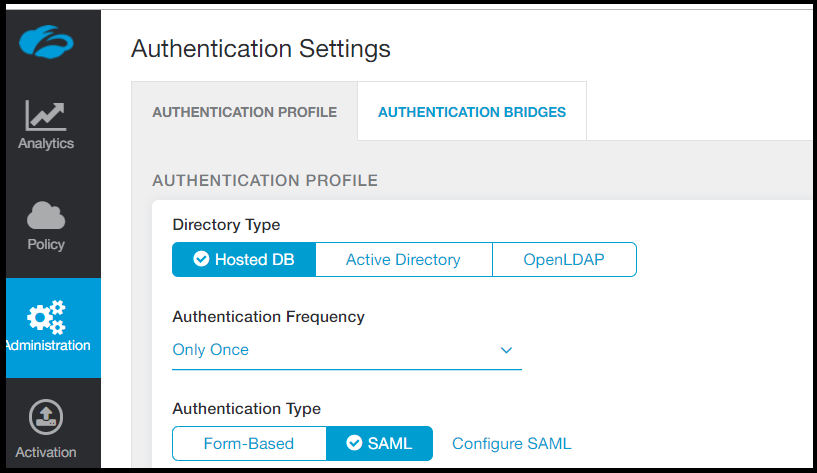
a. Selecteer SAML configureren om de opties voor SAML configureren te openen.
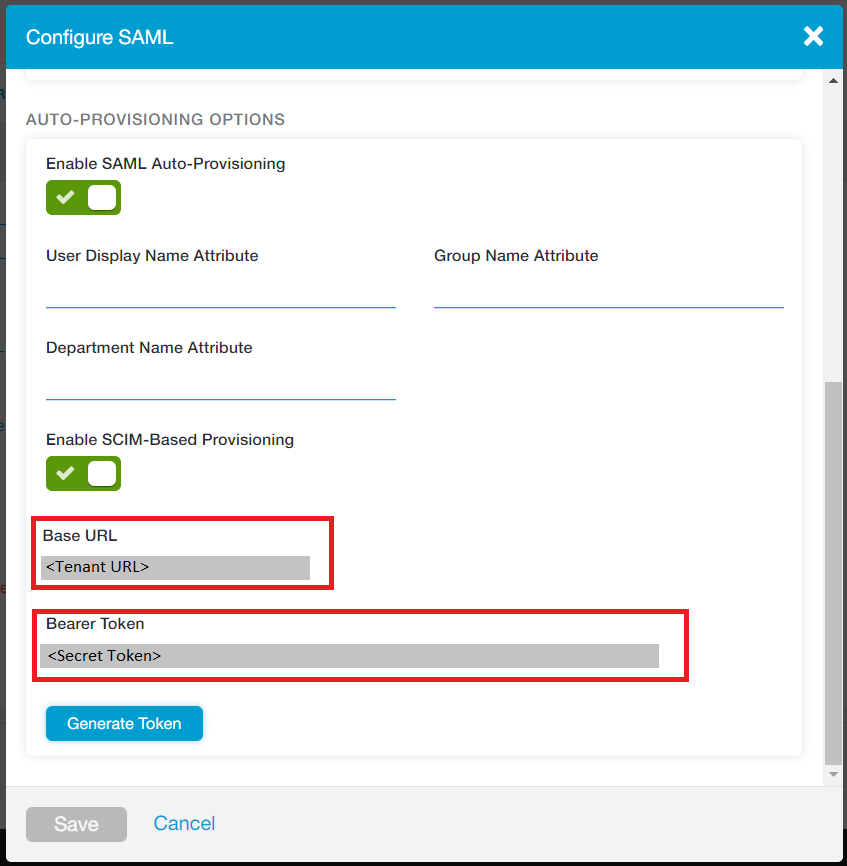
b. Selecteer Inrichting op basis van SCIM inschakelen om de instellingen in Basis-URL en Bearer-token te openen. Sla de instellingen vervolgens op. Kopieer de basis-URL-instelling naar tenant-URL. Kopieer de bearer-tokeninstelling naar token voor geheim.
Nadat u de vakken in stap 5 hebt ingevuld, selecteert u Test Verbinding maken ion om ervoor te zorgen dat Microsoft Entra ID verbinding kan maken met Zscaler One. Als de verbinding mislukt, controleert u of het Zscaler One-account beheerdersmachtigingen heeft. Probeer het vervolgens opnieuw.
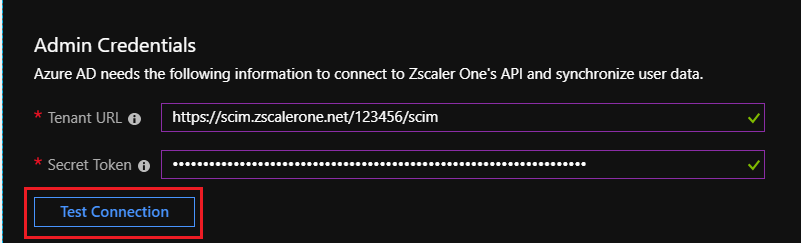
Voer in het vak E-mailadres voor meldingen het e-mailadres in van een persoon of groep die de meldingen over inrichtingsfouten moeten ontvangen. Selecteer het selectievakje Een e-mailmelding verzenden wanneer er een fout optreedt.

Selecteer Opslaan.
Selecteer in de sectie Toewijzingen Microsoft Entra-gebruikers synchroniseren met Zscaler One.
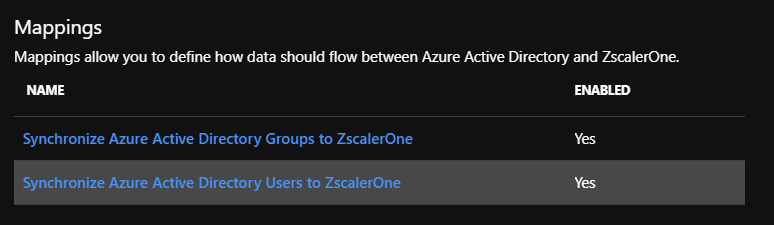
Controleer in de sectie Kenmerktoewijzingen de gebruikerskenmerken die vanuit Microsoft Entra-id met Zscaler One worden gesynchroniseerd. De kenmerken die zijn geselecteerd als overeenkomende eigenschappen, worden gebruikt om de gebruikersaccounts in Zscaler One te vinden voor updatebewerkingen. Selecteer Opslaan om wijzigingen op te slaan.
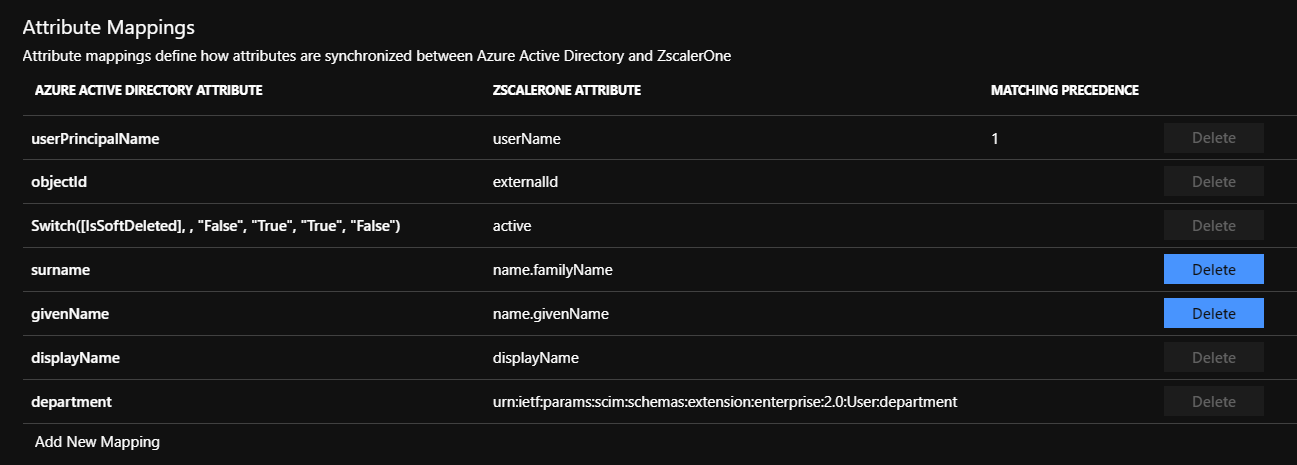
Selecteer in de sectie Toewijzingen Microsoft Entra-groepen synchroniseren met Zscaler One.
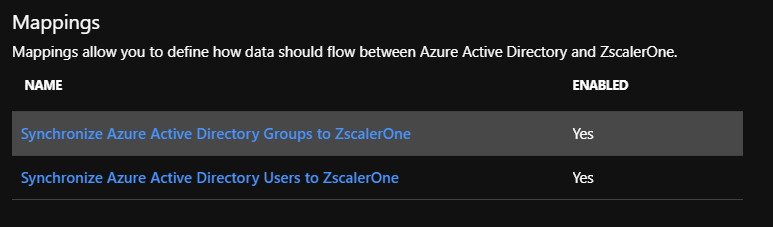
Controleer in de sectie Kenmerktoewijzingen de groepskenmerken die vanuit Microsoft Entra-id met Zscaler One worden gesynchroniseerd. De kenmerken die zijn geselecteerd als overeenkomende eigenschappen, worden gebruikt om de groepen in Zscaler One te vinden voor updatebewerkingen. Selecteer Opslaan om wijzigingen op te slaan.
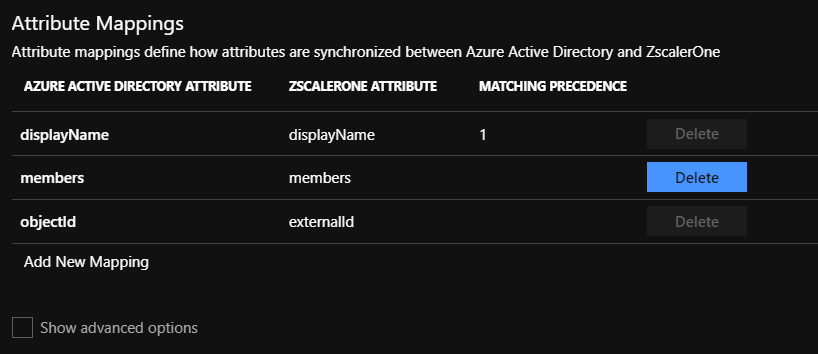
Volg de instructies in de zelfstudie over bereikfilters als u bereikfilters wilt configureren.
Als u de Microsoft Entra-inrichtingsservice voor Zscaler One wilt inschakelen, wijzigt u in de sectie Instellingen de inrichtingsstatusin Aan.
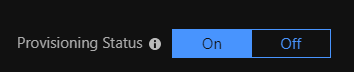
Definieer de gebruikers of groepen die u wilt inrichten in Zscaler One. Selecteer in de sectie Instellingen de gewenste waarden in Bereik.

Selecteer Opslaan als u klaar bent voor het inrichten.

Met deze bewerking wordt de eerste synchronisatie gestart van alle gebruikers of groepen die zijn gedefinieerd onder Bereik in de sectie Instellingen. Het uitvoeren van de initiële synchronisatie duurt langer dan bij latere synchronisaties. Ze vinden ongeveer om de 40 minuten plaats zolang de Microsoft Entra-inrichtingsservice wordt uitgevoerd.
U kunt de sectie Synchronisatiedetails gebruiken om de voortgang te controleren en links naar het rapport over de inrichtingsactiviteit te volgen. In het rapport worden alle acties beschreven die worden uitgevoerd door de Microsoft Entra-inrichtingsservice op Zscaler One.
Zie Rapportage over automatische inrichting van gebruikersaccounts voor meer informatie over het lezen van de Microsoft Entra-inrichtingslogboeken.
Wijzigingslogboeken
- 16-05-2022 - Schemadetectie-functie ingeschakeld voor deze toepassing.
Aanvullende bronnen
- Inrichting van gebruikersaccounts beheren voor bedrijfsapps
- Wat is toegang tot toepassingen en eenmalige aanmelding met Microsoft Entra ID?